Възстановяване на системата през BIOS
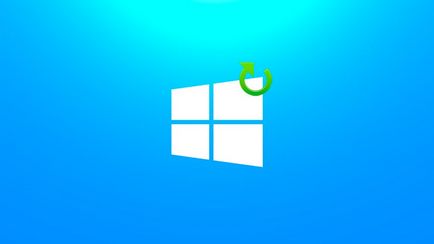
BIOS-ът - основна входно-изходна информация на системата, за да го кажем по-просто - чип, който позволява на компютъра да работи, дори когато има инсталиран на нея не операционна система. BIOS поддържа основната конфигурация на компютъра и ви позволява да ги промените в специална система за менюто. Сред тези конфигурации, има и такива, които са необходими за успешното стартиране на възстановяването на операционната система.
Ако операционната система чрез програмата за възстановяване не може да бъде изградена, поради липса на възможност да го стартирате, на помощ идва чрез възстановяване на BIOS. С този метод, най-важните си файлове ще бъдат запазени и компютъра отново ще бъде в състояние да поддържа успешно.
Възстановяване на вашата система с помощта на настройките на BIOS
Да започнем с това възстановяване, трябва да имате под ръка, стартиращ диск с Windows система. Като алтернатива, можете да използвате стартиращ флаш-диск.
Внимание! система меню SETUP поддържа конфигурация, която е по-добре да не се променя с малък опит. Промяната на настройките на функциите им в невежество може да доведе до повреда на компютъра и в резултат на това фатално увреждане.
Стъпка 1: определяне на приоритетите на товарните устройства в BIOS
- Поставете стартиращ USB флаш устройството в USB порт или оптичен диск в устройството, а след това да стартирате компютъра.
- След стартиране на компютъра, трябва да се показва в менюто на вашия дънна платка, която ви подканва да въведете менюто с настройки за настройка на BIOS.
Версия на външния интерфейс на менюто може да е различна, в зависимост от фирмата, инсталирани в компютъра дънната платка. Съответно, комбинацията от клавиши, за да въведете НАСТРОЙКА също така ще бъде по-различно. Например, един лаптоп HP ще бъде ключовият F10. По принцип «Изтрий» използва за настолни компютри. като в тази версия:
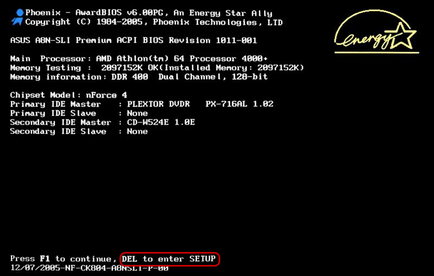
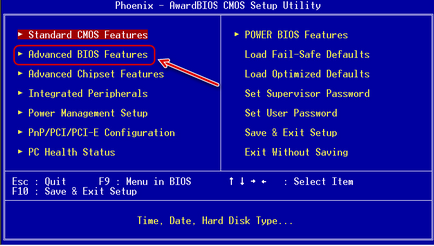
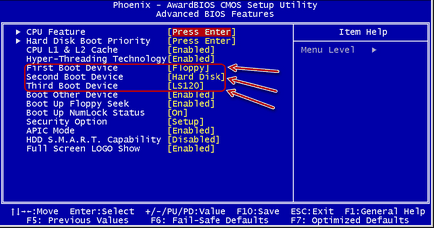
Стъпка 2: Система за възстановяване с помощта на диск за зареждане
- Да не забравяме, че сега първото устройство може да се стартира с изображението на обувка. Ако е оптичен диск, когато е поставена в горния ляв ъгъл, може да получите съобщение «Натиснете произволен клавиш, за да зареди CD». Тя изисква от вас да натиснете произволен клавиш, за успешното изтегляне на оптичния диск. Ако това съобщение се игнорира, а в следващия в приоритета на устройството ще се зареди, това е, вашия твърд диск.
- По традиция, се показва началния екран на Windows, което накара инсталацията, а в долния ляв ъгъл - бутона "Възстановяване на системата." които ще трябва да кликнете на бутона наляво левия мишката.
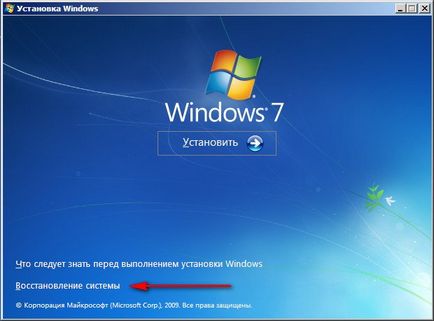
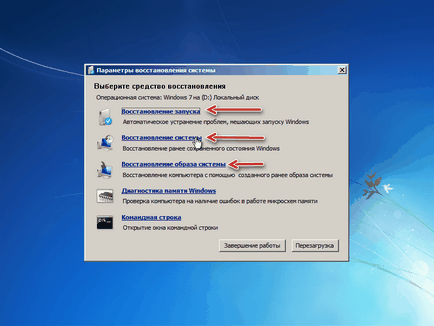
- започне възстановяване.
Ако има неизправност в хардуера или неизправност на операционната система, поради вирус действие е безполезна функция. Но при липса на по-горе, можете да опитате. - Възстановяване на системата.
Това е добър вариант за нас, защото използва при стартиране на операционната файловете върху материалния носител за възстановяване. - Възстановяване на системния образ.
Вариант се използва от потребителите, за да възстановите системата, използвайки архива.
В тази система за възстановяване чрез BIOS завършена. Ако не разполагате под ръка копие за първоначално зареждане на операционната система, за съжаление, такова възстановяване, няма да ви подход. В случай на отсъствие, а изображението на обувка и контрол на точка за възстановяване, ще се наложи да преинсталирате операционната система. Всички файлове на системния диск, в този случай, ще бъдат напълно унищожени.
ЗАБЕЛЕЖКА! Така че, когато извънредни ситуации не губят важните файлове, да ги запишете на втори логически диск, отделен от системата.
Не бъдете мързеливи, за да копирате изображението на операционната система, най-малко веднъж месечно. Един час прекаран в един месец може да спести на ценните си файлове и най-важното - нервите.